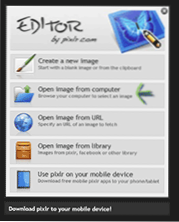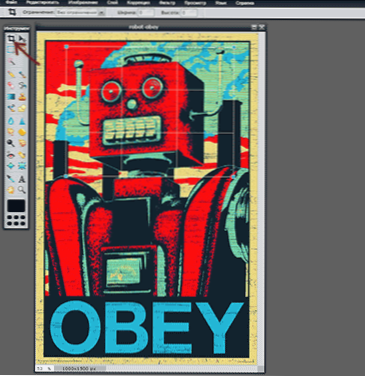Zadania związane z kadrowaniem zdjęć mogą powstawać dla prawie każdego, ale nie zawsze jest to możliwe przy pomocy edytora graficznego. W tym artykule pokażę kilka sposobów przycinania zdjęć online za darmo, podczas gdy pierwsze dwie z tych metod nie wymagają rejestracji. Możesz również być zainteresowany artykułami o tworzeniu kolaży internetowych i edytorów zdjęć w Internecie.
Zadania związane z kadrowaniem zdjęć mogą powstawać dla prawie każdego, ale nie zawsze jest to możliwe przy pomocy edytora graficznego. W tym artykule pokażę kilka sposobów przycinania zdjęć online za darmo, podczas gdy pierwsze dwie z tych metod nie wymagają rejestracji. Możesz również być zainteresowany artykułami o tworzeniu kolaży internetowych i edytorów zdjęć w Internecie.
Warto zauważyć, że podstawowe funkcje edycji zdjęć są dostępne w wielu programach do oglądania, a także w aplikacjach aparatu fotograficznego, które można zainstalować z dysku w pakiecie, więc nie trzeba przycinać zdjęć w Internecie.
Łatwy i szybki sposób na przycinanie zdjęć - Pixlr Editor
Pixlr Editor to chyba najbardziej znany "online photoshop" lub, dokładniej, edytor obrazów online z wieloma funkcjami. I, oczywiście, można w nim także przyciąć zdjęcie. Zobaczmy, jak to zrobić.
- Odwiedź stronę http://pixlr.com/editor/To jest oficjalna strona tego edytora graficznego. Kliknij "Otwórz obraz z komputera" i określ ścieżkę do zdjęcia, które chcesz edytować.
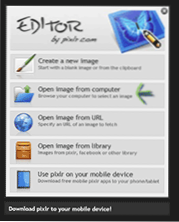
- W drugim kroku, jeśli chcesz, możesz umieścić język rosyjski w edytorze, aby to zrobić, wybierz go w pozycji Język w menu głównym na górze.
- Wybierz narzędzie Kadrowanie na pasku narzędzi, a następnie utwórz prostokątny obszar za pomocą myszy, aby przyciąć zdjęcie. Przesuwając punkty kontrolne w rogach, można bardziej precyzyjnie dopasować przyciętą sekcję zdjęcia.
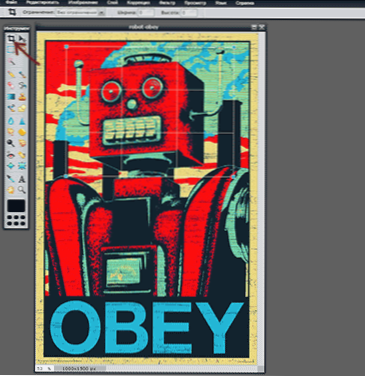
Po zakończeniu obszar instalacyjny do cięcia, kliknij gdziekolwiek poza nim, a pojawi się okno z potwierdzeniem - kliknij przycisk „Tak”, aby zastosować zmiany dokonane w wyniku zdjęciach tylko wyciąć część (oryginalne zdjęcie na komputerze nie zostanie zmieniony ). Następnie możesz zapisać zmodyfikowany rysunek na swoim komputerze, aby to zrobić, wybierz "Plik" - "Zapisz" w menu.
Kadrowanie w narzędziach online programu Photoshop
Kolejne proste narzędzie, które pozwala przycinać zdjęcia za darmo i bez konieczności rejestracji - Narzędzia online Photoshop, dostępne pod adresem http://www.photoshop.com/tools

Na stronie głównej kliknij "Uruchom edytor" iw wyświetlonym oknie - Prześlij zdjęcie i podaj ścieżkę do zdjęcia, które chcesz przyciąć.

Po zdjęcie jest otwarty w edytorze graficznym, wybierz „Przytnij i obróć” Tool (Kadrowanie i obrotowe), a następnie przesuwając punkty kontrolne wskaźnik myszy na rogach prostokątnego obszaru, wybierz sekcję, którą chcesz wyciąć zdjęcia.
Po zakończeniu edycji zdjęcia kliknij przycisk "Gotowe" w lewym dolnym rogu i zapisz wynik na komputerze, używając przycisku Zapisz.
Przytnij zdjęcie w Yandex Photos
Możliwość wykonywania prostych czynności edycji zdjęć jest również dostępna w usłudze online, takiej jak Yandex Photos, i biorąc pod uwagę fakt, że wielu użytkowników ma konto Yandex, myślę, że warto o tym wspomnieć.
Aby przyciąć zdjęcie w Yandex, prześlij je do serwisu, otwórz je i kliknij przycisk "Edytuj".

Następnie na pasku narzędzi u góry wybierz "Przytnij" i określ dokładnie, jak przyciąć zdjęcie. Możesz utworzyć prostokątny obszar o określonych współczynnikach kształtu, wyciąć kwadrat ze zdjęcia lub ustawić dowolny kształt zaznaczenia.
Po zakończeniu edycji kliknij "OK" i "Zakończ", aby zapisać wyniki. Następnie, jeśli to konieczne, można pobrać edytowane zdjęcie do komputera z Yandex.

Nawiasem mówiąc, w ten sam sposób możesz przyciąć zdjęcie w Zdjęciu Google Plus - proces jest prawie całkowicie identyczny i zaczyna się od przesłania zdjęć na serwer.